- The Meni Start se tam začne največ dela v računalniku z operacijskim sistemom Windows.
- The Windows 10Meni Start je velik napredek glede na Windows 8/8.1, vendar veliko uporabnikov še vedno raje klasično Meni Start.
- Za lažje sledljive DIY vodnike o različnih tehnoloških elementih obiščite našo Odsek navodil.
- Windows 10 prihaja polno neverjetnih Lastnosti. Izboljšajte svoje znanje o operacijski sistem z našimi Članki za Windows 10.

Ta programska oprema bo popravila pogoste napake računalnika, vas zaščitila pred izgubo datotek, zlonamerno programsko opremo, okvaro strojne opreme in optimizirala vaš računalnik za največjo zmogljivost. Zdaj odpravite težave z računalnikom in odstranite viruse v treh preprostih korakih:
- Prenesite orodje za popravilo računalnika Restoro ki je priložen patentiranim tehnologijam (patent na voljo tukaj).
- Kliknite Zaženite optično branje najti težave s sistemom Windows, ki bi lahko povzročale težave z računalnikom.
- Kliknite Popravi vse za odpravljanje težav, ki vplivajo na varnost in delovanje vašega računalnika
- Restoro je prenesel 0 bralci ta mesec.
Razumljivo je, zakaj se morda želite spremeniti Windows 10meni Start do klasične. Nekateri menijo, da sta meni Start in Windows 7 in XP bolj uporaben kot Windows 10.
Kdaj Windows 8 padla, je prišlo do razburjenja uporabnikov glede celozaslonskega menija Start. Kljub temu, da se je Microsoft odzval s spreminjanjem menija Start v operacijskem sistemu Windows 8.1 in novejših, so oboževalci vzeli stvari v svoje roke in oblikovali načine, kako vrniti klasični meni Start.
Kako spremenim meni Start v sistemu Windows v klasični?
Kako v Windows 10 preklopim nazaj na klasični pogled?
-
Prenesite in namestite Classic Shell.

- Kliknite gumb Start in poiščite klasična lupina.
- Odprite najvišji rezultat iskanja.
- Izberite pogled menija Start med Klasična, Klasična z dvema stolpcema in Windows 7 slog.
- Pritisnite v redu .
- Varnostno kopirajte izbrane sloge kot XML.
- Uporabite nastavitve.
Prilagodite meni Start v operacijskem sistemu Windows 10
Omogoči celozaslonski način
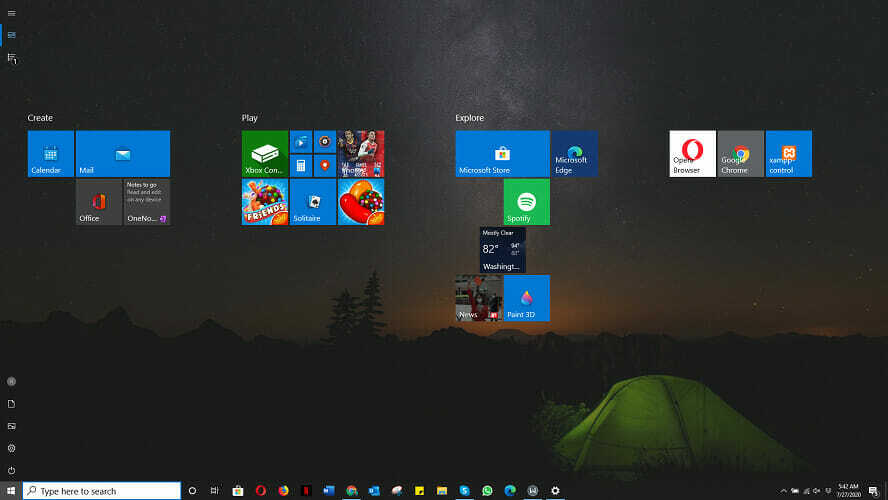
- Kliknite na Začni.
- Izberite Nastavitve ikono.
- Izberite Personalizacija.
- Pritisnite Začni iz leve stranske vrstice.
- Kliknite Preklopi pod gumbom Uporabite besedilo Začni celozaslonsko besedilo.
Spremenite velikost začetnega menija
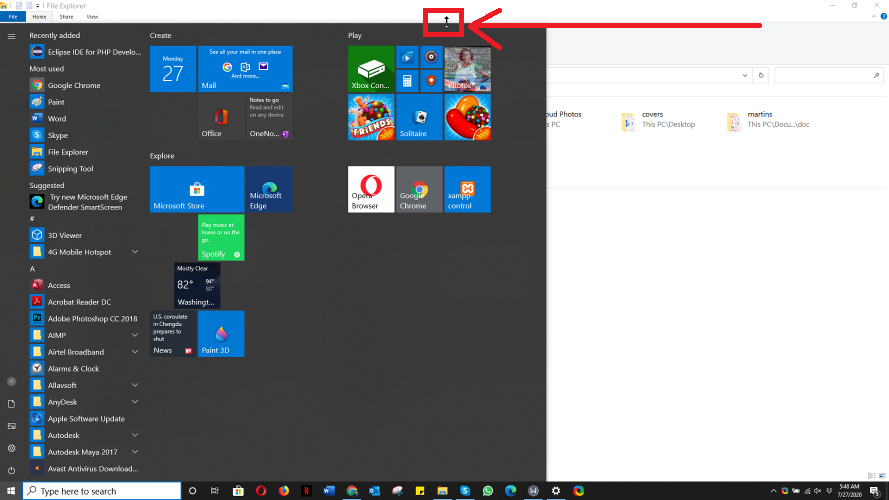
- Kliknite na Začni .
- Premaknite kazalec na rob Meni Start, zato se obrne na a dvostranska puščica.
- Kliknite nanjo in jo povlecite gor ali dol, da spremenite velikost.
- Ko končate, spustite kazalec.
Aplikacijo pripnite v meni Start
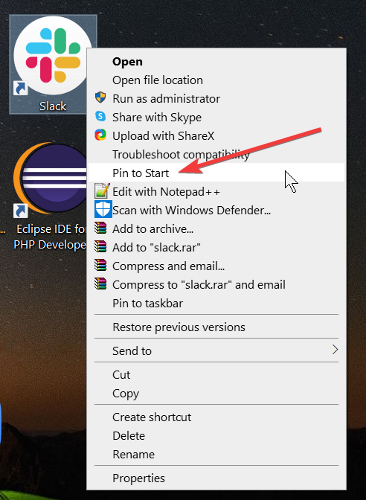
- Poiščite aplikacijo.
- Z desno miškino tipko kliknite aplikacijo, ki jo želite pripeti.
- Izberite Pripnite na začetek.
Če želite svoj operacijski sistem še dodatno prilagoditi, tukaj je opisano, kako ikone izgledajo kot ikone sistema Windows 8
Odpnite aplikacijo iz menija Start
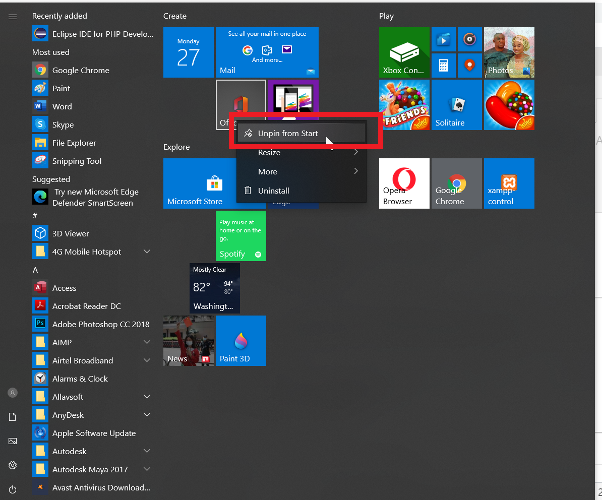
- Odprite Začni
- Z desno miškino tipko kliknite aplikacijo.
- Izberite Odpnite iz zagona.
Spremenite velikost ploščic aplikacije

- Kliknite na Začni
- Z desno miškino tipko kliknite aplikacijo.
- Izberite Spremeni velikost.
- Izberite želeno možnost.
Mape dodajte v meni Start
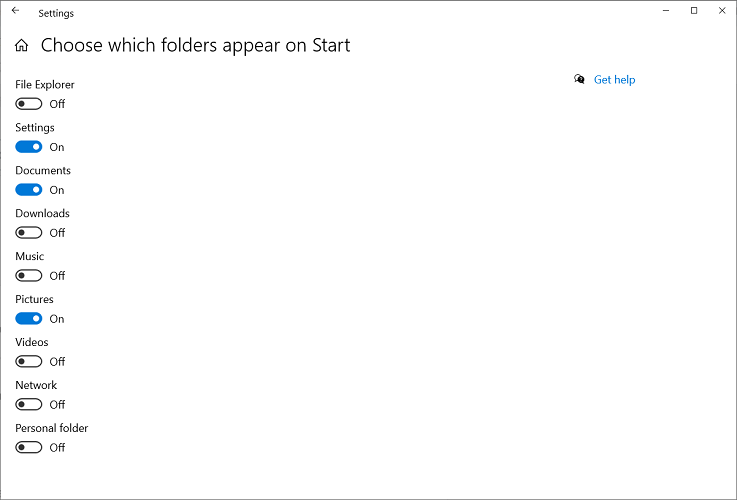
- Kliknite na Začni gumb menija.
- Izberite Nastavitve.
- Kliknite Personalizacija ploščice.
- Izberite Začni iz stranske vrstice.
- Kliknite Izberite, katere mape bodo prikazane na Start.
- Vklop ali izklop aplikacij na zaslonu.
Premaknite ploščice v meniju Start

- Kliknite na Začni .
- Kliknite in pridržite ploščico.
- Povlecite in spustite ploščico na želeni položaj.
Preimenujte skupine ploščic

- Kliknite na Začni
- Izberite ploščico za preimenovanje.
- Izbriši poljubno besedilo v Vnesite polje
- Preimenujte ploščico.
Spremenite barvo menija Start

- Kliknite na Začni
- Izberite Nastavitve
- Kliknite Personalizacija
- Izberite barvo Windows barve.
- Označite potrditveno polje za Start, opravilna vrstica in akcijski center Spodaj Na naslednjih površinah prikažite naglasno barvo.
Izklopite ploščice v živo
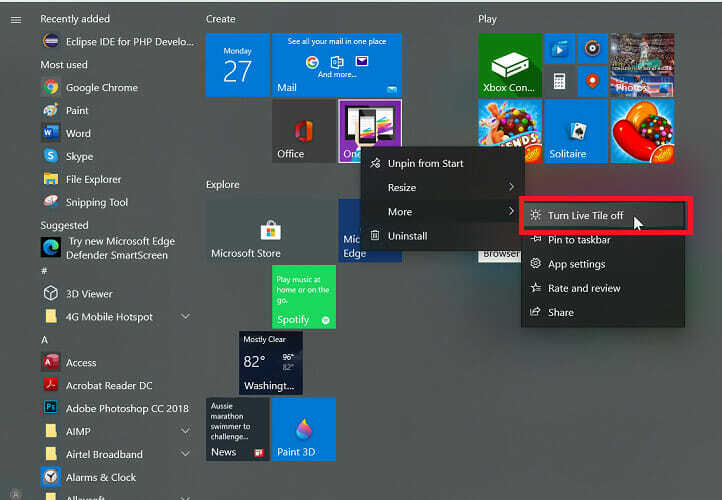
- Kliknite na Začni gumb menija.
- Z desno miškino tipko kliknite ploščico v živo.
- Kliknite Premakni se
- Izberite Izklopite ploščice v živo možnost
Upamo, da se je ta priročnik v vašem primeru izkazal za koristnega in da imate zdaj meni Start in ikone točno tako, kot ste želeli.
Sporočite nam, ali je ta vodnik pomagal, tako da uporabite spodnji odsek za komentarje.
 Še vedno imate težave?Popravite jih s tem orodjem:
Še vedno imate težave?Popravite jih s tem orodjem:
- Prenesite to orodje za popravilo računalnika ocenjeno z odlično na TrustPilot.com (prenos se začne na tej strani).
- Kliknite Zaženite optično branje najti težave s sistemom Windows, ki bi lahko povzročale težave z računalnikom.
- Kliknite Popravi vse odpraviti težave s patentiranimi tehnologijami (Ekskluzivni popust za naše bralce).
Restoro je prenesel 0 bralci ta mesec.


